Word是现在十分常用的文件类型之一,有些用户出于安全考虑,想知道怎么给Word文档设置密码,接下来小编就给大家介绍一下具体的操作步骤。
具体如下:
-
1. 首先第一步打开电脑中的Word文档,根据下图所示,点击左上角【文件】选项。
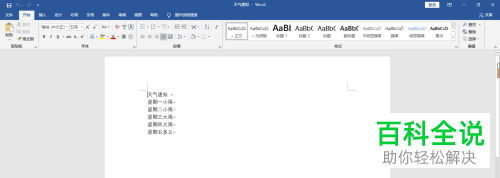
-
2. 第二步在弹出的窗口中,根据下图所示,点击【信息】。

-
3. 第三步在右侧页面中,根据下图所示,先点击【保护文档】,接着点击【用密码进行加密】选项。
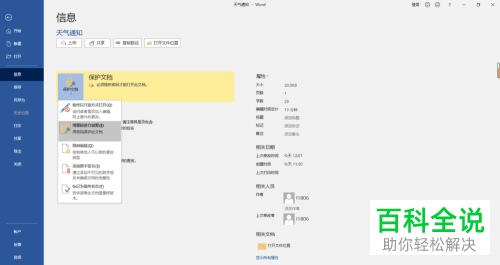
-
4. 第四步在弹出的窗口中,根据下图所示,先按照需求输入密码,接着点击【确定】选项。
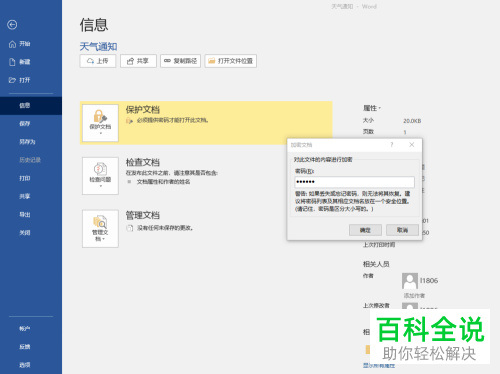
-
5. 最后根据下图所示,先重新输入密码,接着点击【确定】选项即可。
 以上就是怎么给Word文档设置密码的方法。
以上就是怎么给Word文档设置密码的方法。
